
سرعت اینترنت در بسیاری از مواقع بی ثبات میشود و کند شدن آن، بسیار آزار دهنده است. اما آیا میتوانیم سرعت اینترنت را در ویندوز افزایش دهیم؟ خب، خوشبختانه شما میتوانید از روشهایی برای افزایش سرعت اینترنت در ویندوز استفاده کنید. ما در ادامه این مطلب، به موضوع مذکور خواهیم پرداخت.
جدیدترین نسخه ویندوز، Windows 11 است که میتوانید در مورد ارائه نسخه نهایی آن در ترنجی بخوانید!
نسخه نهایی ویندوز ١١ رسماً ارائه شد: هر آنچه که لازم است بدانید!
بر اساس گزارش Wccftech، هیچکس اینترنت کند و بی ثبات را دوست ندارد. به خصوص اگر کارهای مهمی داشته باشید، نیاز به اتصال به اینترنت خوب خواهید داشت. خوشبختانه، راههایی وجود دارند که شما میتوانید ارتباط خود را سرعت ببخشید. این آموزش، به موضوع راههای افزایش سرعت اینترنت و بهبود عملکرد سرعت اینترنت خواهد پرداخت.
قبل از این که نحوه بالابردن سرعت اینترنت در ویندوز را بیاموزید، لازم به ذکر میدانیم که بدانید خدمات اینترنتی دریافتی شما از ISPتان، بسته به نوع قرارداد و پرداختی شما تنظیم گردیده است. اگر شما یک طرح اینترنتی ارزان قیمت دارید، نمی توانید انتظار داشته باشید که در سطح یک اینترنت پرسرعت کار کند. این مراحل به شما کمک خواهند کرد که بیشترین بهره وری را از بسته اینترنتی خود داشته باشید.
اگر برنامههای متعددی در حال اجرا دارید و از برخی از آنها هم استفاده نمیکنید، باید برنامههایی را که از شبکه شما استفاده میکنند ببندید. به این ترتیب، بهتر میتوانید از پهنای باند استفاده کنید. ابتدا Task Manager را با استفاده از کلیدهای میانبر Ctrl + Shift + Esc باز کنید. با کلیک بر روی زبانه Processes Tab، و سپس ببینید در سرشبکه، کدام برنامهها از اتصال شما استفاده میکنند. آنهایی که احتياج نداريد را ببندید. برخی از برنامه های رایج که از شبکه شما استفاده می، کنند شامل برنامه های ذخیره سازی cloud و نرم افزار torrent، فیلمها و غیره هستند.
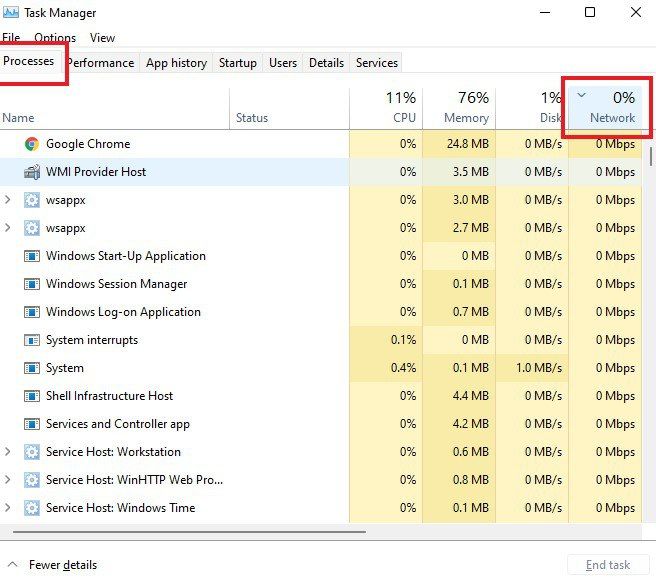
ویندوز، به شما اجازه میدهد تا داده ها را از رایانه های شخصی دیگر نیز دانلود کنید. با این حال، اگر خیلی وقتها از این گزینه استفاده نکنید، پس این احتمال وجود دارد که این ویژگی از پهنای باند استفاده کند و شما حتی آن را نمیدانید! بنابراین، غیرفعال کردن این ویژگی کاری است که میتواند منجر به افزایش سرعت اینترنت در ویندوز شود. شما میتوانید این ویژگی را در برنامه تنظیمات Delivery غیرفعال کنید.
علاوه بر این، شما همچنین میتوانید انتخاب کنید که چه اندازه پهنای باند برای دانلود به روزرسانی در همان تنظیمات در دسترس است. برای باز کردن برنامه تنظیمات، از کلیدهای میانبر Win + I استفاده کنید. سپس Windows Update را از کادر سمت چپ انتخاب کنید. Advanced Options را در کادر سمت راست انتخاب کنید. در بخش Additional options ، Delivery Optimization را انتخاب کنید. مرحله بعد، مربوط به خاموش کردن کلید کشویی در کنار Allow downloads from other PCs است. در همان پنجره Advanced Options را نیز خواهید دید.
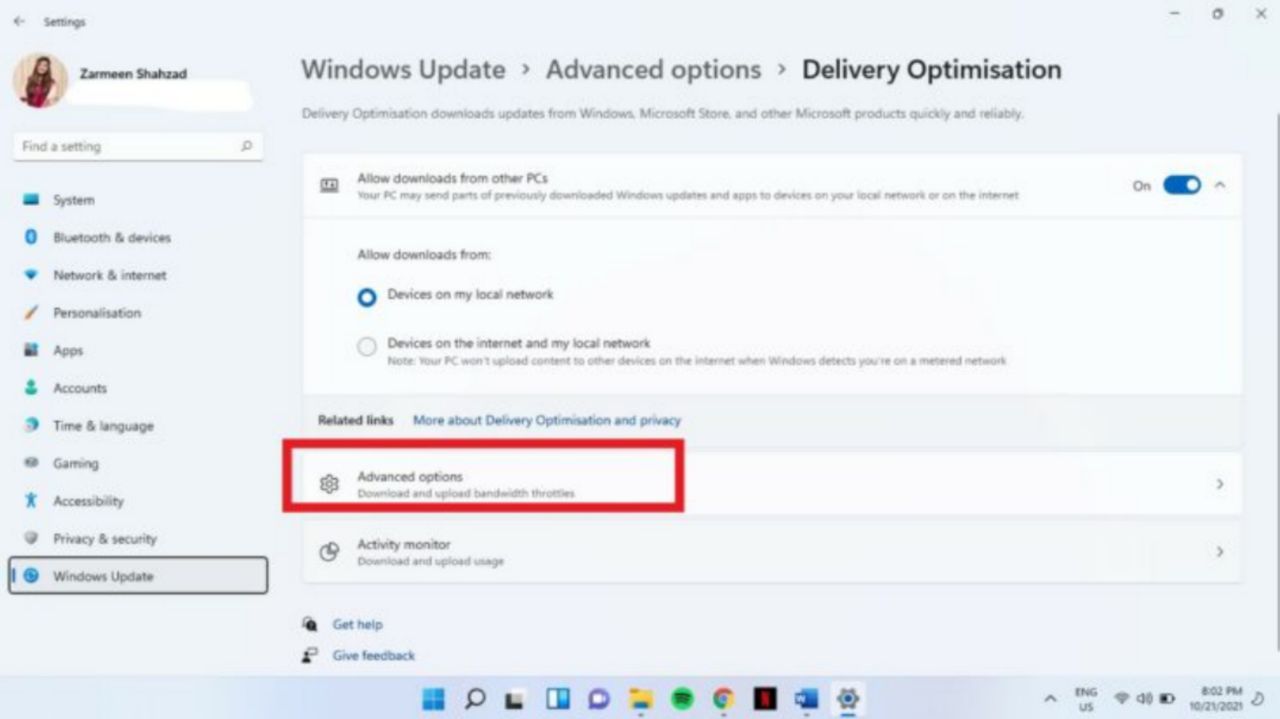
بر روی آن کلیک کنید. در این پنجره قادر خواهید بود تا پهنای باند Download و Upload را تنظیم کنید. پس از این که از تغییرات را انجام دادید، برنامه تنظیمات را ببندید.
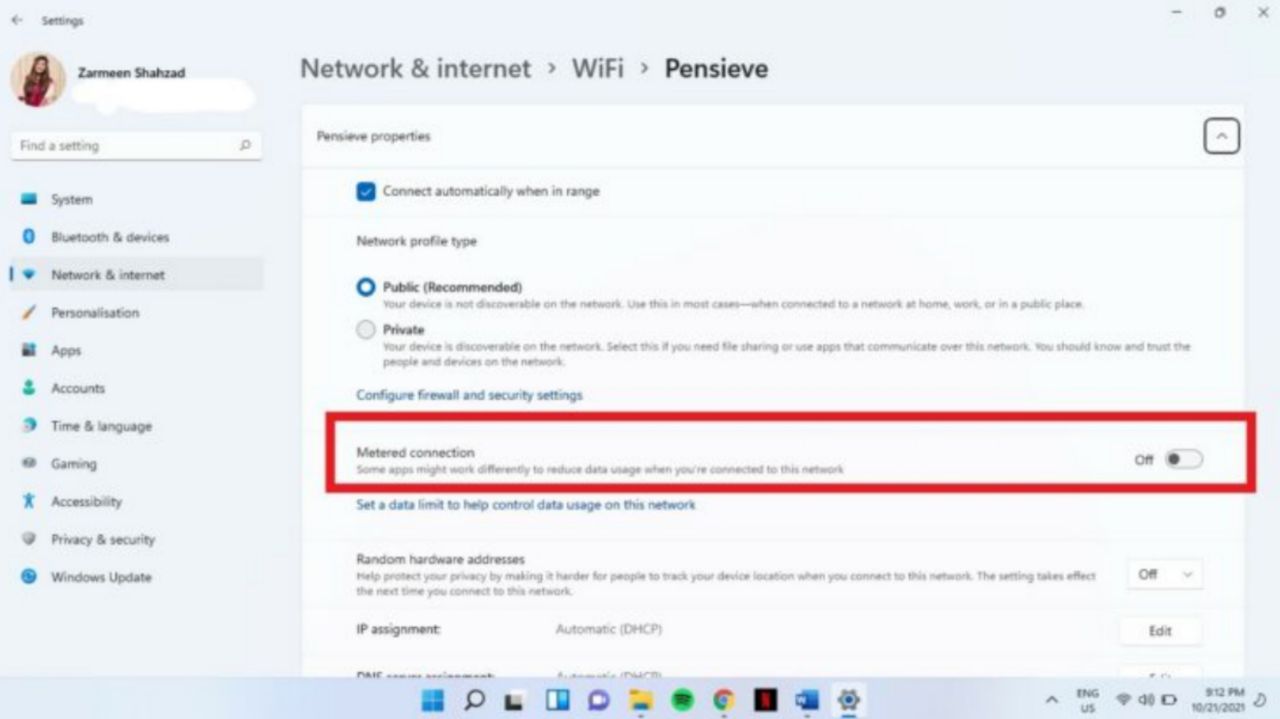
اگر از اتصال هاتسپات گوشی استفاده میکنید، پس این احتمال وجود دارد که محدودیتهای اتصال به اینترنت فعال سازی کرده باشید. با این حال، اگر این ویژگی به طور اتفاقی برای اتصال خانگی شما روشن شود، میتواند قابلیت محدودیت مصرف داده برای شما اعمال کند. اگر این قابلیت، فعال شده است باید آن را غیرفعال کنید.
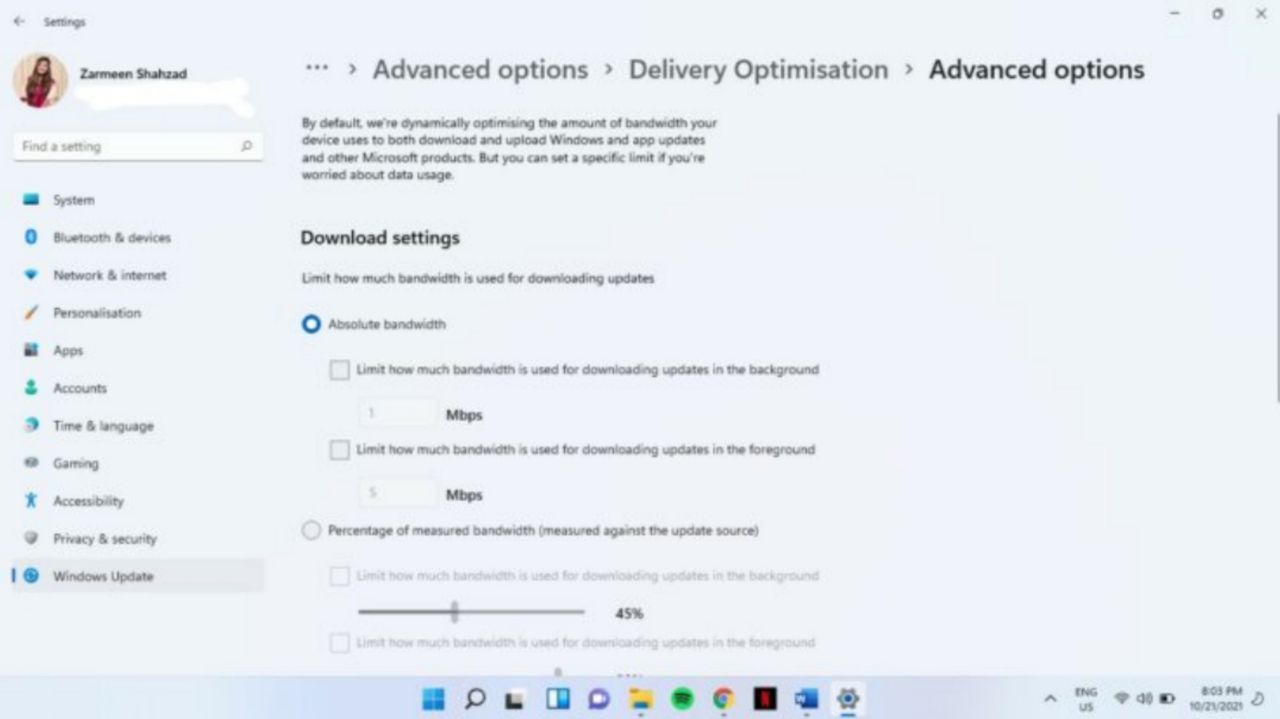
بنابراین، ابتدا وارد تنظیمات شوید. سپس Network & Internet را از کادر سمت چپ انتخاب کنید. گزینه Properties را از کادر سمت راست انتخاب کنید. در نهایت، به سراغ خاموش کردن کلید کشویی بروید.
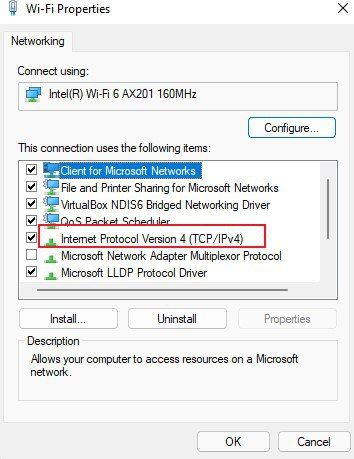
روش دیگری هم برای افزایش سرعت در ویندوز وجود دارد. اگر هیچ کار دیگری برای بهینه سازی سرعت اینترنت شما مؤثر نبوده است، شما می توانید مراحل تغییر DNS خود را امتحان کنید. برای این کار، روی آیکون search در taskbar کلیک کنید و Control Panel را تایپ کنید. روی Open کلیک کنید. بعد از آن، Network and Internet را انتخاب کنید. حال Network and Sharing center را انتخاب کنید. در کنار Connections، بر روی لینک با نام شبکه خود کلیک کنید. به همین ترتیب، بر روی Properties کلیک کنید. بر روی Internet Protocol Version4 دو بار سریع کلیک کنید. در نهایت از آدرس های DNS Server زیر استفاده کنید و OK را انتخاب کنید:
Preferred DNS server: 8.8.8.8
Alternate DNS Server: 8.8.4.4
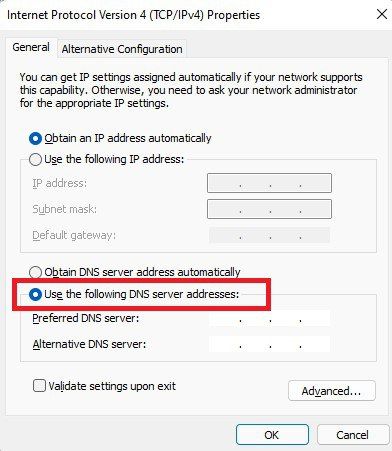
اگر هیچ یک از این روشها، کار نمیکنند و شما هنوز هم با سرعت کم اینترنت، دست به گریبان هستید، یا باید ارائه دهنده خدمات اینترنت خود را تغییر دهید یا بسته اینترنتی خود را تغییر دهید.
نظر شما در مورد این آموزش چیست؟ آیا موفق به افزایش سرعت اینترنت خود در ویندوز به وسیله این روشها شدهاید؟